6、设置前景色为黑色,选择色彩平衡图层的蒙板。把人物的部分涂抹出来。

7、打开星空素材,拖动到画布中并摆放好大小。

8、设置图层混合模式为浅色。
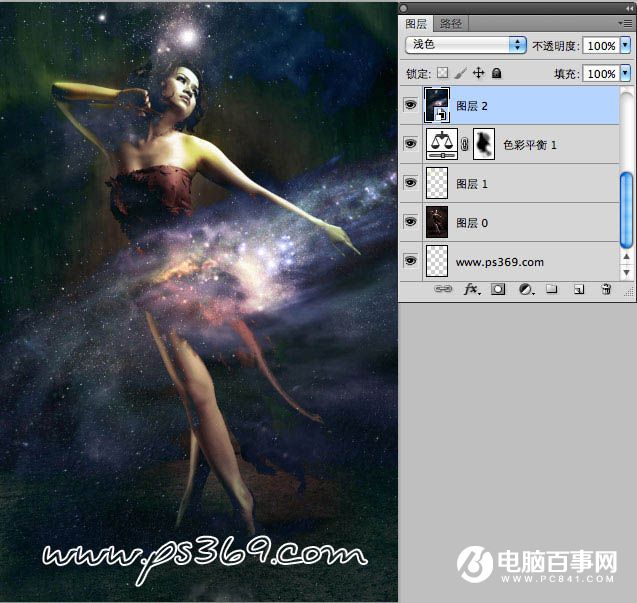
9、给图层添加一个蒙板,然后使用黑色画笔在画布中进行涂抹,只保留部分星光。

10、把素材3拖动到图片中,调整好大小。
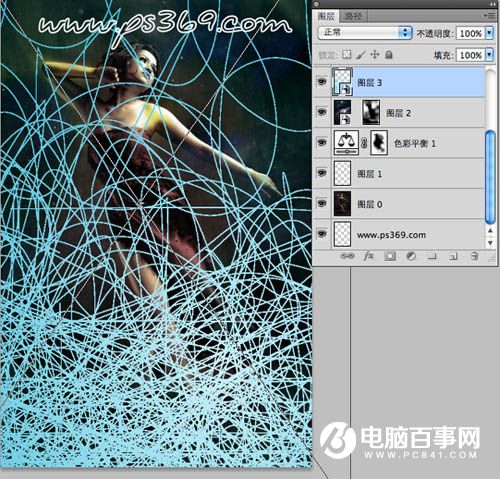
11、设置混合模式为叠加。

12、同样添加蒙板,擦除多余的地方。

6、设置前景色为黑色,选择色彩平衡图层的蒙板。把人物的部分涂抹出来。

7、打开星空素材,拖动到画布中并摆放好大小。

8、设置图层混合模式为浅色。
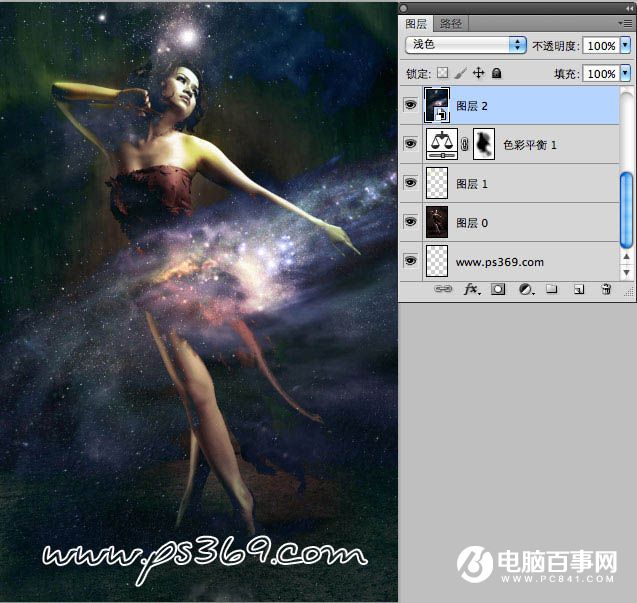
9、给图层添加一个蒙板,然后使用黑色画笔在画布中进行涂抹,只保留部分星光。

10、把素材3拖动到图片中,调整好大小。
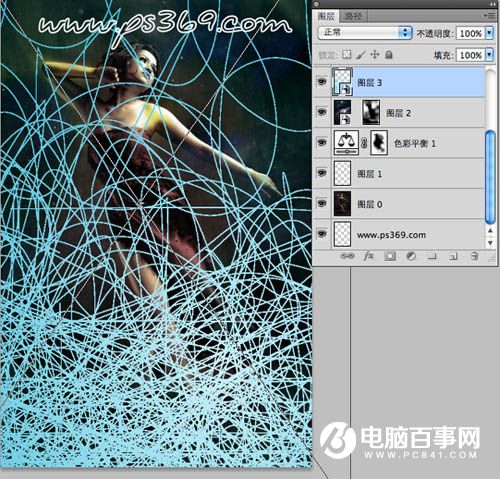
11、设置混合模式为叠加。

12、同样添加蒙板,擦除多余的地方。


2019-03-27 09:51

2019-03-15 17:06

2019-02-27 11:56

2019-02-14 17:10

2019-01-26 16:48